Keychronと言えばメカニカルキーボード界隈で人気のメーカーですが、つい最近Keychron B1 Proというシザースイッチ採用のワイヤレスキーボードが登場しました。
MX Keys MiniやMagic Keyboardみたいな打鍵感で、デザインもMX Keys miniに近い感じ。私はメカニカルキーボード好きですが、あえて本製品を購入した理由は下記になります。
- シンプルなデザインの薄型キーボードが欲しかった
- ブラックのカラーとUS配列が気に入った
- キーマッピングができる
似たようなデザインのキーボードはそこそこありますが、Keychronが好きだから購入したという気持ちもあります。
 YAMA
YAMAシンプルな配列と持ち運びやすい薄型デザインは、タブレットで作業したいときに打ってつけです。
そんなKeychron B1 Proをしばらく使った感想を紹介していくので、持ち運び用キーボードを探している人は参考にしてみてください。
Keychron B1 Proの特徴
- 77キーのコンパクトデザイン
- 日本語配列、英語配列の2種類から選択可能
- カラーはホワイト、ブラック
- 重さ約425g
- 3.2度のチルト角度
- 2.4GHz、Bluetooth、USB TYPE-Cの接続方式
- 最大3台のデバイスと接続できるマルチペアリング
- Bluetoothバージョン5.2
- Bluetooth駆動時間は最大8ヵ月
- WinとMacに対応
- 充電時間は約2.5時間
- フレームとキーキャップ素材はABS
Keychron B1 Proはテンキーレスのワイヤレスキーボード。LogicoolのMX Keys Miniを彷彿とさせるデザインなのが特徴的です。
付属品は操作マニュアルやUSBケーブル、USBレシーバー、シリコン保護カバーが同梱。

シリコンカバーがあれば汚れを防げるので、長持ちさせたい人にとってありがたいでしょう。

本体は角度調整できませんが、3.2度の角度が付いているようです。まあ疲れづらい角度でタイピングできます。

接続方式の切り替えや、WinとMacモードの切り替えは物理ボタンで対応。こういうところはKeychronらしい要素ですね。

ちなみにKeychron B6 Proという、フルサイズモデルもあります。テンキーを求めている方はこちらを検討してみてください。
Keychron B1 Proを使った感想
ブラック×US配列のデザインが良き
シンプルにかっこいいデザインだと思います。MX Keys Miniのブラックも好きですが、こっちはUS配列がなくて日本語配列だけなのが残念でした。
その点Keychron B1 ProはMX Keys Mini的なデザインで、ブラックとUS配列を兼ね備えているので、個人的には好きなデザインです。

とはいえESCキーが謎に大きかったり、矢印キーが小さかったりと気になる部分はあります。コンパクトなデザインなので仕方ない。
意外と軽いので持ち運びやすい
重量は約418g。同じサイズ感のLogicool Pebble Keys 2は約412gなので、いずれにせよ軽量と言えます。実際に持ち運んで使っていますが、重さは気になりません。

ちなみに持ち運ぶケースは色々ありますが、おすすめはKeychron純正のキーボードケース。高級感があって気に入っています。


もう少し安く済ませたいなら、重なねるとくっつく不思議な保護クロスもおすすめ。簡単に包めて持ち運べるので、キーボード以外も持ち運べる汎用性も魅力です。

打鍵感は至って普通だが静音性は高い
これまでのKeychronとは違って、一般的なシザーキーボードと同じ打鍵感です。これといって利点を感じるわけでもありませんが、ノートPCのキーボードと同じ感覚でタイピングできます。
それに静音性も高いので、出先でも作業しやすい。私は普段からメカニカルキーボードばかり使っているので、たまには普通のキーボードも悪くないと感じました。
打鍵音をチェック
キーカスタマイズが便利
Keychron B1 ProはKeychron Launcherという、ブラウザからアクセスできるソフトウェアがあります。アクセスするときはキーボードを有線接続にして、デバイスの接続画面で「接続」をクリック。
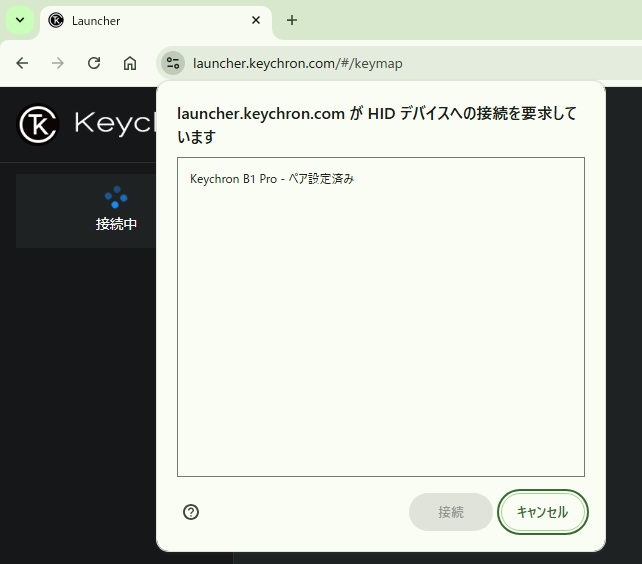
キーマッピングのカスタマイズが可能で、Anyキーによるショートカットキーのセットも可能。
レイヤー0~1がMac、2~3がWindows用になっています(iPadならレイヤー0と1、AndroidやChrome OSなら2と3で設定するのがおすすめ)。
本体上部にあるWin/Macボタンの位置によって、自動的にレイヤーも切り替わります。
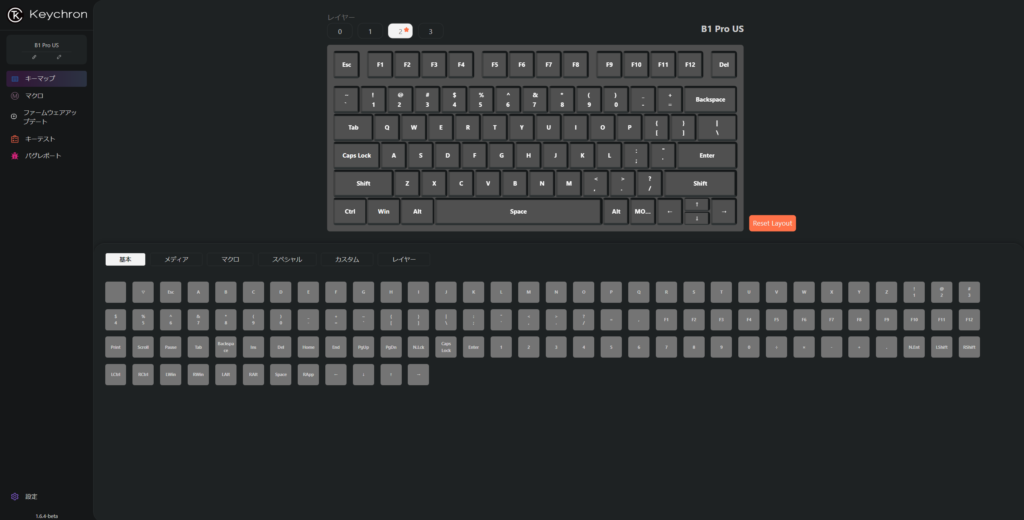
こういったカスタマイズはVIAを使ったことがある人なら分かるかもしれませんが、そうじゃない人にとってはやりづらいかもしれません。
とりあえず日本語と英語の切り替えを簡単にするため、右AltキーにCtrl+Spaceキーを配置。おかげで言語切り替えが簡単になりました。手順は下記の通り。
入力バーが出てきたらC(KC_SPC)と入力する
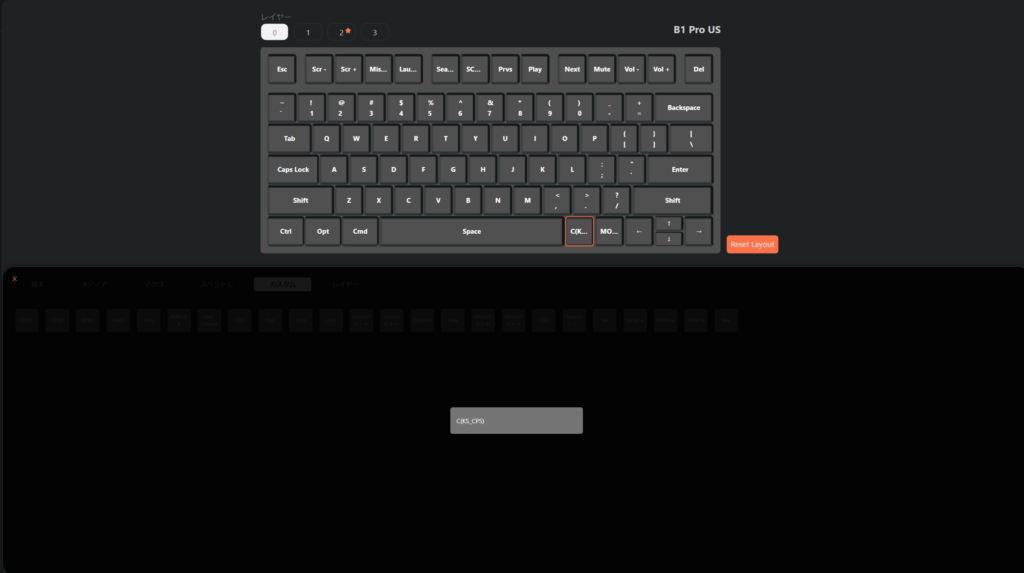
この設定はiPadやAndroidタブレットに接続した場合にも適用されるので、かなり便利です。
 YAMA
YAMA6千円台のキーボードでキーマッピングできるのはありがたいので、コスパが高いとしか言えないですね。
矢印キーが押しづらい
明確なデメリットがあるとしたら、矢印キーが小さすぎて押しづらいところです。MX Keys Miniもそうですが、このサイズ感は矢印キーが小さくなりやすいのでしょうか。まあ慣れればどうとでもなる部分ではあります。

もしくは、別のレイヤーに矢印キーをセットすれば、ホームポジションを崩さずタイピングしやすくなるでしょう。私の場合、Fnキーを押しながらWASDキーを押せば矢印キーとして機能できるようにしました。
FnキーにあるMO(1)は、押している間はレイヤー1のキー配置で入力できるという仕組みです。
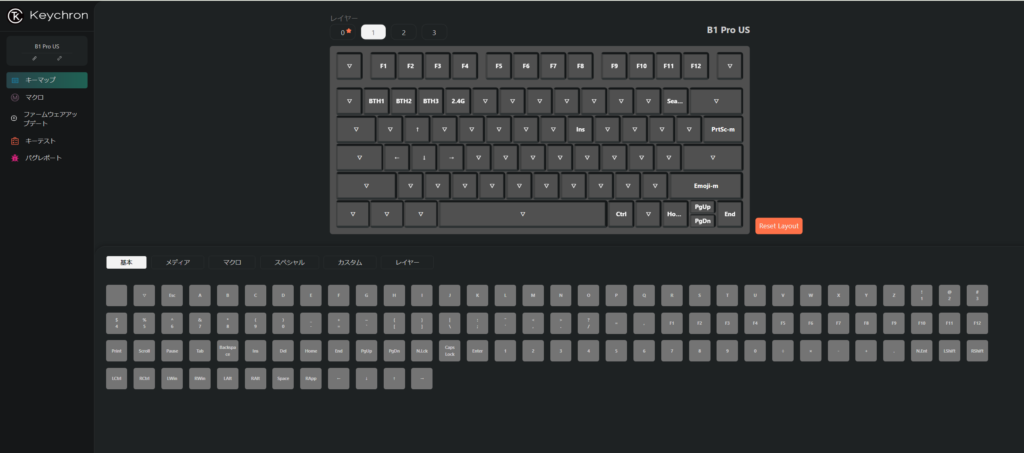
Logicool PEBBLE KEYS 2と比較してみた

総じてKeychron B1 Proの方が使いやすい
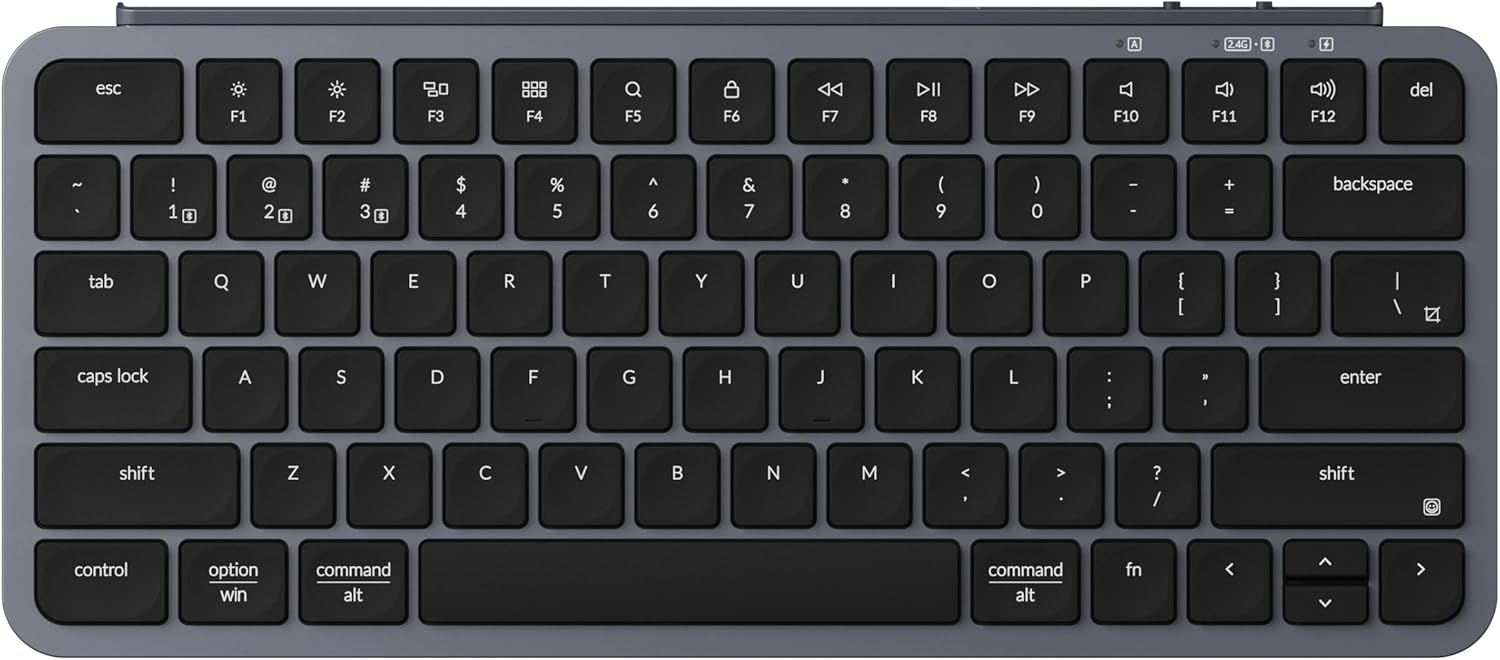 Keychron B1 Pro |  PEBBLE KEYS 2 K380sGR | |
|---|---|---|
| 打鍵感 | 打ちやすい | 普通 |
| 静音性 | 静か | 静か |
| 携帯性 | 良い | 良い |
| キーマッピング | 対応 | 一部キーのみ対応 |
| バッテリー持ち | 最大8ヵ月(Type-C充電) | 最大36ヵ月(単四乾電池) |
| デザイン | 良い | 良い |
| 配列 | 日本語、英語 | 日本語のみ |
| カラー | ブラック、ホワイト | ローズ、オフホオフト、グラファイト、グレージュ、ブルー |
| 価格 | 6,930円 | 5,280円 |
| 購入サイト | Amazon | Amazon |
価格はPebble Keys 2の方が安いですが、たった1千円くらいの差ならKeychron B1 Proの方がいいと思います。
まず打鍵感はどちらも似たような感触ですが、Pebble Keys 2は円形のキーなので、キーが小さいように感じます。慣れれば気になりませんが、久しぶりに打ってみると打ちづらかったです。
一方、Keychron B1 Proは一般的なキーピッチで、指がフィットしやすいように円形のくぼみも入っています。タイピングのしやすさにおいては、Keychron B1 Proの方が万人向けと言えるでしょう。
それにキーマッピングの自由度も優れています。日本語配列と英語配列モデルのどちらかを選べるので、好きなスタイルで作業できるのもメリット。
カラーバリエーションと電池持ちに関してはPebble Keys 2の方が勝っていますが、逆に言えばそれくらいしか違いはありません。
キーカスタマイズできる部分もファンクションキーのみなので、カスタマイズの自由度も低いです。

おすすめの設定やアップデート方法について
iPadの作業効率を上げるキー設定
あくまで一例ですが、私がiPadで作業するために設定したキーマッピングを紹介します。
クリックで拡大できます
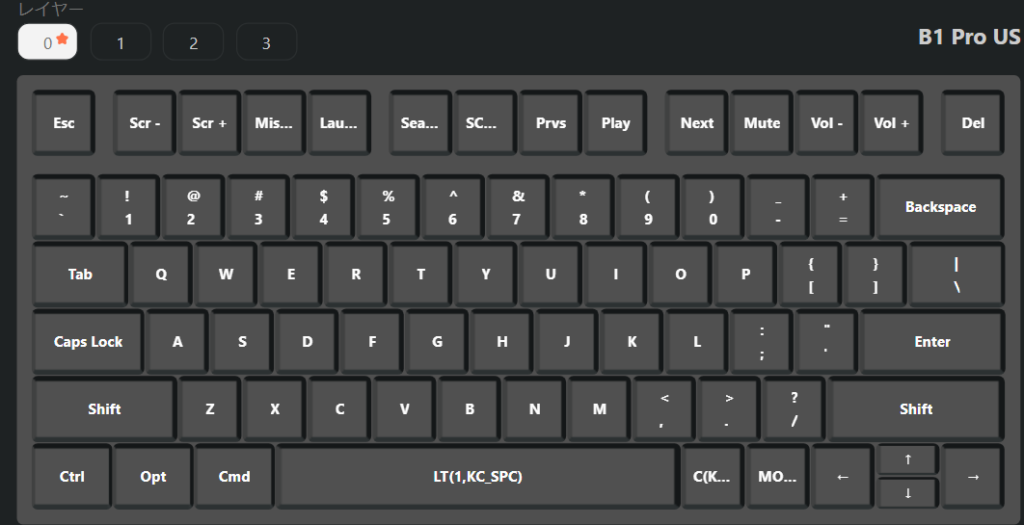
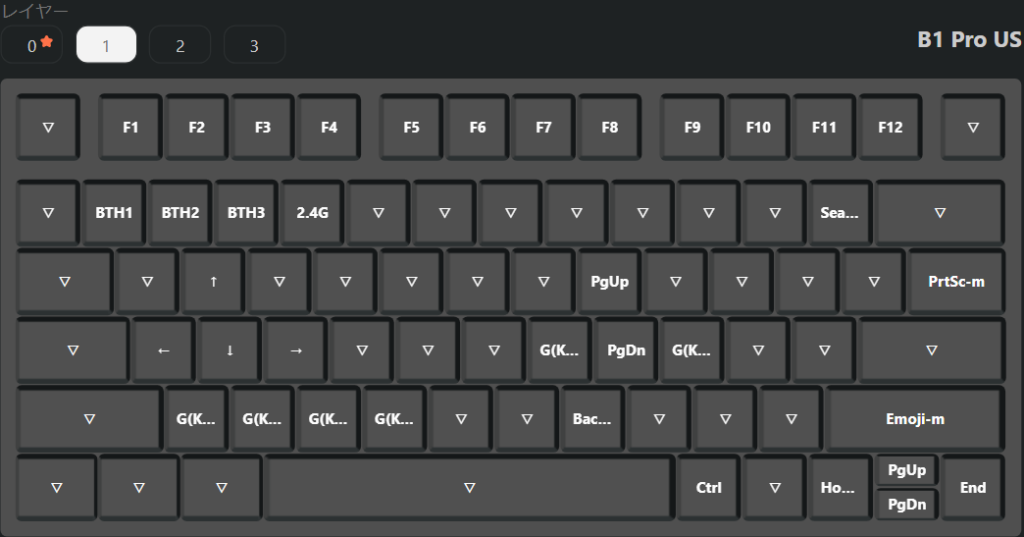
| 設定コマンド | コマンドの意味 |
|---|---|
| LT(1,KC_SPC) | スペースキーを長押ししている間は、レイヤー1のキー配列を使える。短く押せば通常のスペースキーとして利用可能。 |
| C(KC_SPC) | ctrl+space(日本語と英語入力の切り替え) |
| G(KC_H) | command+home(ホーム画面に戻る) |
| G(KC_TAB) | command+tab(アプリの切り替え) |
| G(KC_Z) | command+z(直前のコマンドを取り消し) |
| G(KC_X) | command+x(選択した文字を切り取り) |
| G(KC_C) | command+c(選択した文字をコピー) |
| G(KC_V) | command+v(コピーした文字を貼り付け) |
上記の設定は「キーマップ>カスタム>Any」の順番でクリックすると入力可能。
主に文章作成がやりやすくなる設定だと思います。スペースキーを押している間は主要なショートカットキーを入力できるので、なるべくホームポジションを崩さず作業できるのがメリット。
 YAMA
YAMA配置に関しては人によって正解が異なると思うので、自由に設定してください。
ちなみにスペースキーの長押しで挙動が変わる「LT」コマンド(いわゆるMOD-TAP)に関しては、ファームウェアバージョンを1.0.3以降にしないと動作しない模様。
アップデート方法は後述します。
ファームウェアアップデートの手順
Keychron Luncharでファームウェアアップデートができるようなのでやってみましたが、どうやら手順が特殊な模様。
Windowsでやる場合はWinモード、Macでやる場合はMacモードにしてから開始します。
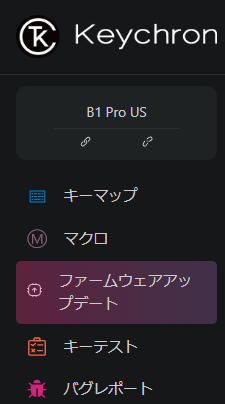
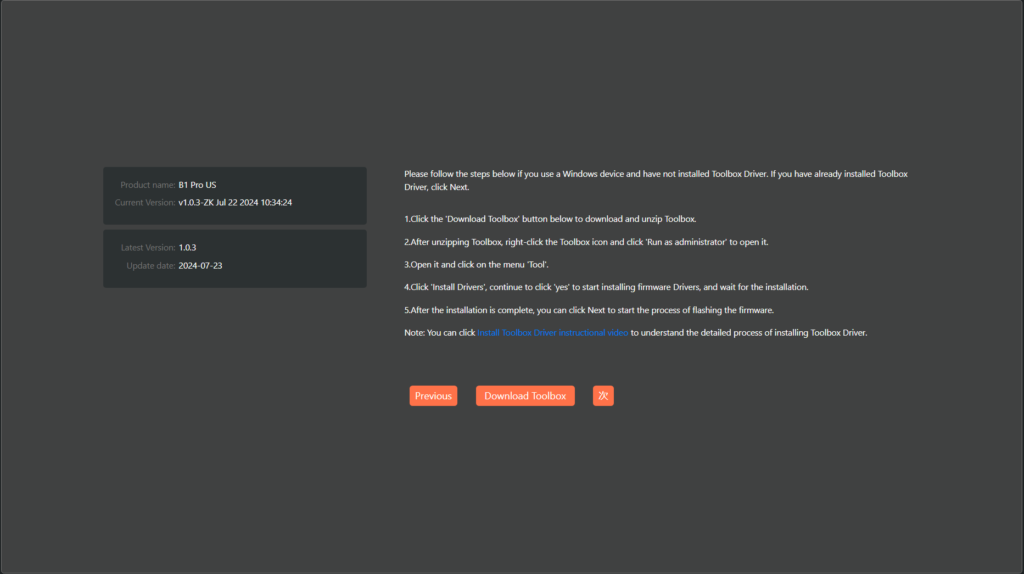
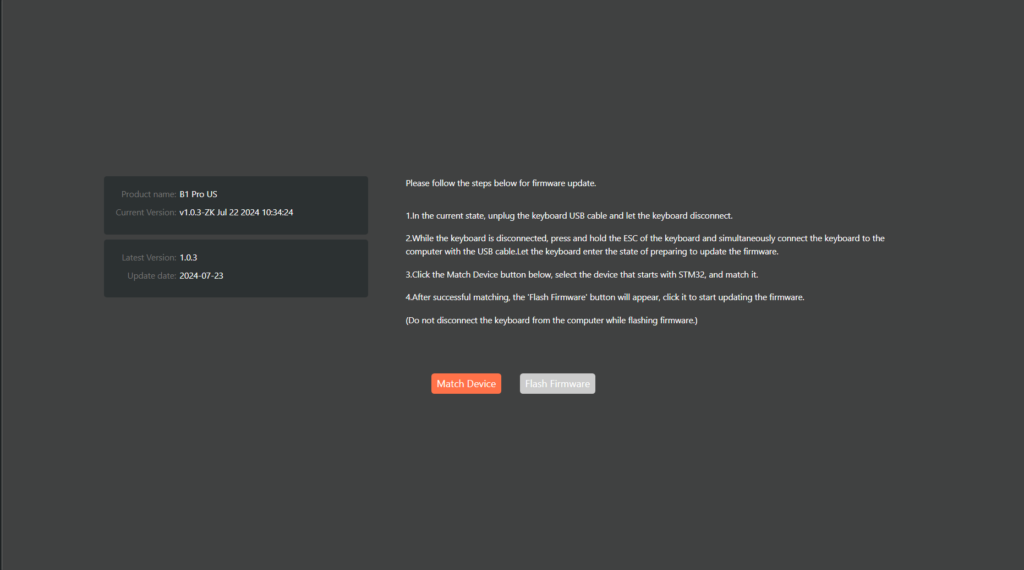
サイトに書いてある通りにやってもできないようなので、上記コマンドを入力してください。
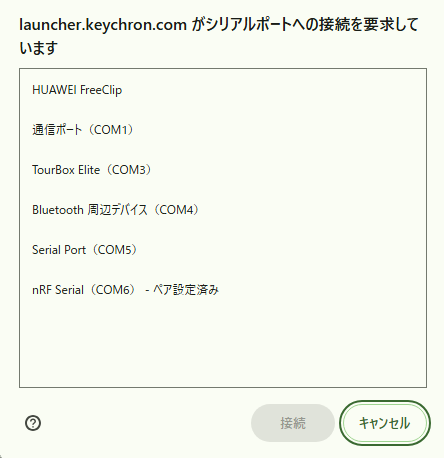
初見だとステップ4で上手くいかず詰みそうになったのですが、どうやら手順が違っていたみたい。Keychron公式サイトに書いてある手順通りにやったら上手くいったので、Keychron Launcherに載っている手順は誤りだと思います。
参考サイト

ペアリング方法
Bluetooth接続する際は、本体上部の物理ボタンがBluetoothモードになっていることを確認しておきましょう。
まとめ
Keychron B1 Proのメリット
- ブラックとUS配列のデザインがカッコイイ
- 軽量だから持ち運びやすい
- 静音性が高い
- キーマッピングできる
デザインがスタイリッシュでカッコいいので、薄型キーボード好きに刺さると思います。それに持ち運びも苦じゃありません。
なによりキーマッピングの自由度が高いので、キーカスタマイズをしている人にとっても使いやすいのではないでしょうか。
Keychron B1 Proのデメリット
- 矢印キーが押しづらい
- キーカスタマイズが少し難しいかも
矢印キーが小さいからちょっと押しづらい。
キーカスタマイズに関しては、マクロとか設定しやすい画面だとは思いますが、キーマッピングはちょっと複雑かな?
やってることはVIAと変わらないので、初心者はカスタマイズしづらいと思うかもしれません。
どんな人におすすめ?
- 持ち運びやすいキーボードを探している
- 安くて機能性の高いキーボードが欲しい
- US配列が好き
こういったコンパクトキーボードはMX Keys Miniが人気ですが、個人的にはKeychron B1 Proでも充分に使える機能性だと思いました。
 YAMA
YAMA打鍵感はKeychronにしてはちょっと物足りないかな?と思いますが、メカニカルじゃないので仕方ない。
とはいえシンプルに使いやすく、出先で作業する用、サブのキーボードとしてもおすすめできます。キーマッピングの自由度も高いため、使いこなせれば作業効率を高められるのもメリット。





